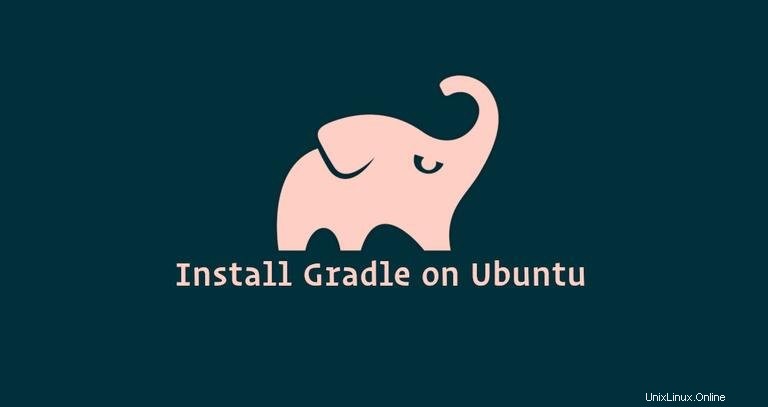
Gradle adalah alat pembangunan tujuan umum yang digunakan terutama untuk proyek Java. Ini menggabungkan fitur terbaik dari Ant dan Maven. Tidak seperti pendahulunya yang menggunakan XML untuk skrip, Gradle menggunakan Groovy, bahasa pemrograman berorientasi objek yang dinamis untuk platform Java untuk mendefinisikan proyek dan membangun skrip.
Dalam tutorial ini kami akan menunjukkan cara menginstal Gradle di Ubuntu 18.04. Instruksi yang sama berlaku untuk Ubuntu 16.04 dan semua distribusi berbasis Ubuntu, termasuk Linux Mint dan Elementary OS.
Prasyarat #
Agar dapat menginstal paket pada sistem Ubuntu Anda, Anda harus login sebagai pengguna dengan hak sudo.
Menginstal Gradle di Ubuntu #
Bagian berikut memberikan petunjuk langkah demi langkah tentang cara menginstal versi Gradle terbaru di Ubuntu 18.04. Kami akan mengunduh rilis terbaru Gradle dari situs resmi mereka.
1. Instal OpenJDK #
Gradle membutuhkan Java JDK atau JRE versi 7 atau lebih tinggi untuk diinstal. Kami akan menginstal OpenJDK 8.
Instalasi Java cukup sederhana. Mulailah dengan memperbarui indeks paket:
sudo apt updateInstal paket OpenJDK dengan mengetik:
sudo apt install openjdk-8-jdkVerifikasi instalasi Java dengan menjalankan perintah berikut yang akan mencetak versi Java:
java -versionOutputnya akan terlihat seperti ini:
openjdk version "1.8.0_181"
OpenJDK Runtime Environment (build 1.8.0_181-8u181-b13-0ubuntu0.18.04.1-b13)
OpenJDK 64-Bit Server VM (build 25.181-b13, mixed mode)
2. Unduh Gradle #
Saat artikel ini ditulis, versi terbaru Gradle adalah 5.0 . Sebelum melanjutkan ke langkah berikutnya, Anda harus memeriksa halaman rilis Gradle untuk melihat apakah versi yang lebih baru tersedia.
Mulailah dengan mengunduh file zip Gradle Binary-only di /tmp direktori menggunakan wget berikut ini perintah:
wget https://services.gradle.org/distributions/gradle-5.0-bin.zip -P /tmp
Setelah unduhan selesai, ekstrak file zip di /opt/gradle direktori:
sudo unzip -d /opt/gradle /tmp/gradle-*.zip
Verifikasi bahwa file Gradle diekstraksi dengan mencantumkan /opt/gradle/gradle-5.0 direktori:
ls /opt/gradle/gradle-5.0bin getting-started.html init.d lib LICENSE media NOTICE
3. Atur variabel lingkungan #
Selanjutnya, kita perlu mengonfigurasi variabel lingkungan PATH untuk menyertakan direktori bin Gradle. Untuk melakukannya, buka editor teks Anda dan buat file baru bernama gradle.sh di dalam /etc/profile.d/ direktori.
sudo nano /etc/profile.d/gradle.shTempelkan konfigurasi berikut:
/etc/profile.d/gradle.shexport GRADLE_HOME=/opt/gradle/gradle-5.0
export PATH=${GRADLE_HOME}/bin:${PATH}
Simpan dan tutup file. Skrip ini akan bersumber pada startup shell.
Jadikan skrip dapat dieksekusi dengan mengeluarkan chmod berikut ini perintah:
sudo chmod +x /etc/profile.d/gradle.shMuat variabel lingkungan menggunakan perintah sumber:
source /etc/profile.d/gradle.sh4. Verifikasi instalasi Gradle #
Untuk memvalidasi bahwa Gradle diinstal dengan benar, gunakan gradle -v perintah yang akan menampilkan versi Gradle:
gradle -vAnda akan melihat sesuatu seperti berikut:
Welcome to Gradle 5.0!
Here are the highlights of this release:
- Kotlin DSL 1.0
- Task timeouts
- Dependency alignment aka BOM support
- Interactive `gradle init`
For more details see https://docs.gradle.org/5.0/release-notes.html
------------------------------------------------------------
Gradle 5.0
------------------------------------------------------------
Build time: 2018-11-26 11:48:43 UTC
Revision: 7fc6e5abf2fc5fe0824aec8a0f5462664dbcd987
Kotlin DSL: 1.0.4
Kotlin: 1.3.10
Groovy: 2.5.4
Ant: Apache Ant(TM) version 1.9.13 compiled on July 10 2018
JVM: 1.8.0_181 (Oracle Corporation 25.181-b13)
OS: Linux 4.15.0-36-generic amd64
Itu dia. Versi terbaru Gradle sekarang telah terinstal di sistem Ubuntu Anda.